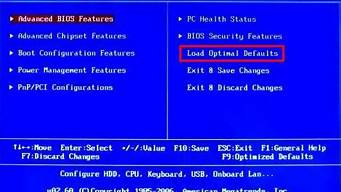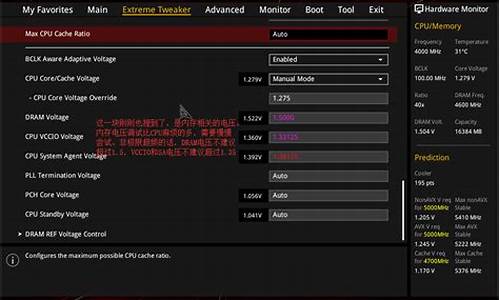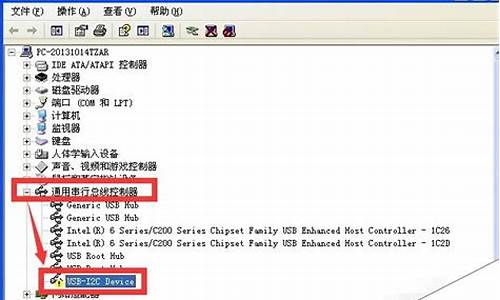如果您对pe安装sata驱动感兴趣,那么我可以提供一些关于它的背景和特点的信息,以及一些相关的资源和建议。
1.联想做系统进pe没有硬盘只有u盘区,什么情况?怎么解决?
2.怎么让PE支持sata硬盘

联想做系统进pe没有硬盘只有u盘区,什么情况?怎么解决?
现在电脑大多采用SATA硬盘,所以需要SATA驱动,而XP及以下的系统没有带SATA驱动程序,它们只适合PATA硬盘,不适合SATA硬盘,如果U盘或光盘中的PE中也没带有SATA驱动,就会认不出硬盘,不过现在版本比较新的PE都开始带有SATA驱动,但大多还是老式的PE版本,所以出现这个不识硬盘的问题还是很多的。
各种牌子的电脑修改硬盘模式的方法:
先以联想为例,先在它的BIOA中修改硬盘模式,联想会有几种类型,这里会尽可能多的罗列出现。
联想进BIOS的键为F2,有的为Del或其它的键,根据自已的电脑按键不同进行选择。
联想第一种硬盘模式设置方法:
1,进入BIOS后,显示的是Main这个界面,要把光标移到Config这个选项上来。
2,然后在Config选项下,找到Serlal ATA (SATA)这一项,这一项就是硬盘模式,选定它,按Enter键。
3,进入Serlal ATA (SATA)子窗口后,将SATA Controller Mode Option这一项的值由AHCI接口改为IDE接口或Compatible。
4,然后在Restart选项,选择Exit Save Changes这一项,其中文意思是退出并保存设置,也可以按F10进行保存退出,重启电脑后,即可在PE中看到硬盘盘符。
联想第二种硬盘模式设置方法:
前面进入BIOS细节就不讲述了,只讲述找到硬盘模式这个地方就可以了,这个硬盘模式在Configuration选项,其硬盘模式这一项为SATA Controller Mode。将其值改为IDE或Compatible就可以了,按F10保存退出。
戴尔Dell第一种硬盘模式设置方法:
戴尔电脑进入BIOS后,其硬盘模式在Advanced选项,然后在其下找到SATA Mode这一项,将其值由AHCI改ATA即可,按F10保存退出。
戴尔Dell第二种硬盘模式设置方法:
另一个类型也是在Advanced这一项,找到其下的SATA Operation这一项,将其值由AHCI改为IDE就可以了,按F10保存退出。
宏基acer硬盘模式设置方法:
进入BIOS之后,选择Main选项,找到其下的SATA Mode这一英,将其值由AHCI改为IDE,按F10保存退出。
华硕ASUS第一种硬盘模式设置方法:
1,进入华硕的BIOS,选择Main选项,然后在其界面下选择SATA Coniguration这一项,按Enter进入子项。
2,在子窗口中,将SATA Configuration这一项的值由Enhanced(增强型)改为Compatible(兼容型),然后再把,Configuration SATA as的值,由AHCI改为IDE即可,按F10保存退出。
华硕ASUS第二种硬盘模式设置方法:
这个硬盘模式在Advanced这个选项下面,将HDC Configure as的值,由AHCI改为IDE,同样要按F10保存退出。
惠普硬盘模式设置方法:
惠普的硬盘模式在Main之下,找到SATA Emulation这一项,将其值由AHCI改为IDE就行,F10保存。
神舟硬盘模式设置方法:
进入神舟BIOS,选择Advanced选项,将HDC Configure as这一项的值由AHCI改为IDE即可,F10保存。
启动U盘设置方法:
如果是带有SATA驱动的PE盘,可以选择其中的“以上PE蓝黑屏无法进入不认硬盘方案”这一项,即可加载SATA驱动,进入PE后,就能找到硬盘盘符。
怎么让PE支持sata硬盘
一:主启动引导不对1、进BIOS修改启动模式,改UEFI启动模式为Legacy模式;
Security项:Secure BOOT,将Enabled改为Disabled;?
Boot项:boot mode里面改成Legacy First或legacy support 或AUTO;
2、可以用PE盘引导后,使用磁盘工具转换分区模式GPT为MBR,如diskgenius分区助手,重写引导区。使用小白一键重装工具制作u盘启动盘进pe。
二:本身u盘没有ahci驱动的情况
进bios,找到sata mode 或者sata opration ,改成ide或者ata。如果只有ahci,那就改,launch csm(不同的主板可能不太一样,意思就是启动兼容模式。)设置为 enable。如果是灰色不能改,先要关闭安全启动 ( security boot)。
三:如果以上方法还是不行,有可能是磁盘损坏,建议换磁盘。
以上资料来源于:网页链接
IDE接口要用PATA(ATA)硬盘.
SATA硬盘的数据线和电源线接口不同于PATA硬盘的,一般支持SATA硬盘的主板都会附带一条专用7芯数据线和电源线,而现在的新型电源基本也都提供了SATA设备的专有供电接口。另外,有些SATA硬盘还额外搭配了一个原PATA硬盘使用的D型电源接口,可以兼容使用旧有的电源。所以通常我们并不需额外购买。如果确实需要,SATA数据线大约10元,电源接口转接线也在10元上下,电脑市场都有销售,质量尚可。
1.在安装DOS/Win98/WinMe系统时,SATA硬盘不需要加载任何驱动,可与PATA硬盘一样使用。
2.在安装Win2000/XP/2003系统时,一般由主板南桥芯片(如Intel的ICH5/R,VIA的VT8237等)提供的SATA控制器在没有内置或在BIOS设置中屏蔽了RAID功能时,也不需要加载驱动即可找到硬盘;在开启RAID时,需要加载驱动。而使用第三方芯片的SATA控制器,则必须加载驱动。
让SATA和PATA和平共处的关键在于其占用的IDE通道位置不能冲突。还要注意,DOS/Win98/WinMe系统只能支持4个IDE设备,而Win2000/XP/2003系统可支持6个设备(注:第三方的SATA控制器可突破此限制)。关于SATA占用IDE通道位置的设置部分,各厂家有所不同。以Intel 865PE芯片组的ICH5南桥为例:进入BIOS后,选择Main下的IDE Configuration Menu,在Onboard IDE Operate Mode下面可以选择两种IDE操作模式:兼容模式和增强模式(Compatible Mode和Enhanced Mode)。其中Compatible Mode,可以理解为把SATA硬盘端口映射到并口IDE通道的相应端口,通常适用于DOS/Win98/WinMe系统;Enhanced Mode下的SATA硬盘将使用独立的IDE通道,不与原PATA设备冲突,但仅适用于Win2000/XP/2003系统
好了,今天关于“pe安装sata驱动”的话题就到这里了。希望大家能够通过我的讲解对“pe安装sata驱动”有更全面、深入的了解,并且能够在今后的生活中更好地运用所学知识。